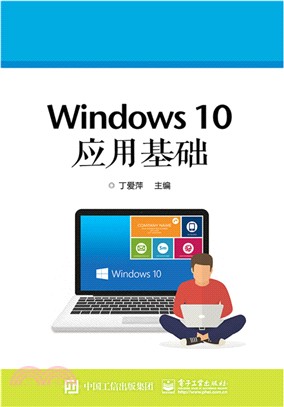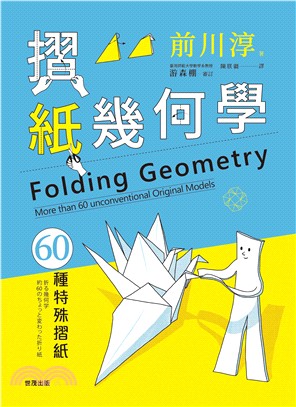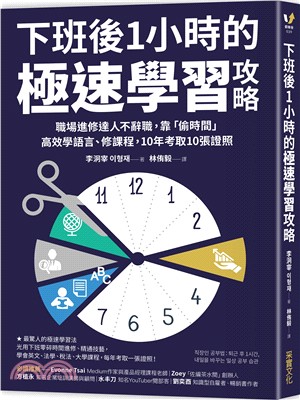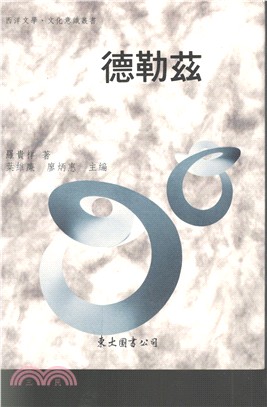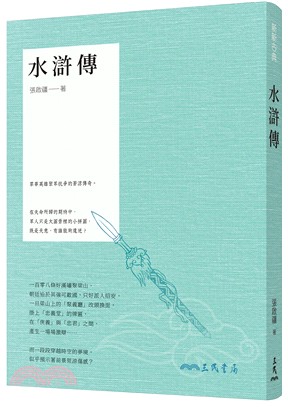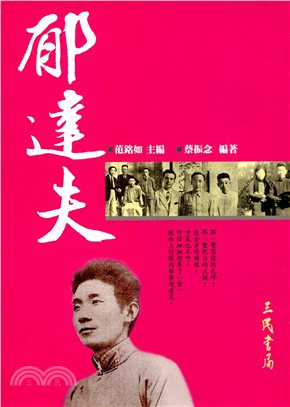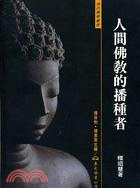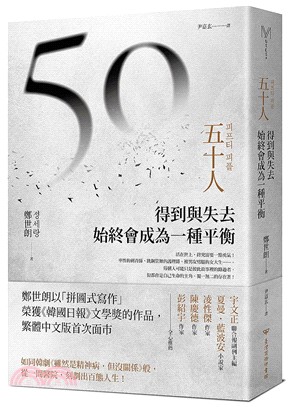Windows 10應用基礎(簡體書)
商品簡介
序
統。與以前的版本相比,它增加了許多新功能,這些新功能帶給了用戶全新的視覺衝擊和
操作體驗。
本書由經驗豐富的計算機教學名師精心編寫,詳細介紹了Windows 10 各方面的知識
和使用技巧。本書的主要特點有:
(1)循序漸進,查閱方便
按照初學者的最佳學習順序進行講解,淺顯易懂,知識講授與示例解析相結合,使讀
者看得明白、學得快捷。同時,設計了詳細的綱目,在方便讀者系統學習的同時,又適合
Windows 老版本用戶作為參考手冊隨時查閱,以便快速掌握新版本的各項功能和技巧。
(2)恰當配圖,快速上手
本書採用圖示的方式,關鍵操作步驟均配有對應的插圖和注釋,並對圖像進行大量的
剪切、拼合、加工,以便讀者在學習中能夠直觀清晰地看到操作的過程和效果,閱讀體驗
輕鬆、學習輕鬆自如。
(3)緊貼實際,實例教學
教材內容的選取體現了學以致用的思想;設計上充分考慮認知規律和學習特點;理論
上做到“精講、少講”;操作上做到“仿練、精練”,強調知識技能的體驗和培養。
(4)系統全面,超值實用
本書在關鍵知識點處提供恰當實例,通過實例操作講解Windows 10 的使用方法。每
章穿插大量提示、擴展、技巧等小貼士,構築面向實際應用的知識和技能體系。本書實例
豐富、技巧眾多、實用性強,可隨學隨用,顯著提高工作效率。同時,在傳授知識的同時
教會讀者學習的方法,使讀者能夠巧學活用。
本書內容全面、講解細緻、圖文並茂,適合初學Windows 10 操作系統的用戶使用,
也適合Windows 7 及之前的用戶快速適應新版本的需要,又適合有一定操作經驗的辦公人
員提高辦公技能,同時可作為大中專院校學生的計算機普及教材。
本書由丁愛萍主編,參加編寫的人員有李海翔、許鐳、蔣曉絮、彭戰松、賈紅軍、殷
鶯、蔣詠絮、高欣、張校慧、杜鵑、李偉娟、張瑞青、徐博文、魏增輝、孫利娟、麻德娟、
丁惠玥、李群生、馬志偉等。由於編者水平有限,書中難免出現疏漏和不足之處,望廣大
讀者批評指正。
目次
1.1 Windows 10 版本介紹··············1
1.2 Windows 10 新功能·················2
1.3 安裝Windows 10 ····················5
1.3.1 安裝Windows 10 的基本配置需求················5
1.3.2 下載和安裝Windows 10···5
1.3.3 升級Windows 10 ············8
1.4 計算機的啟動與登錄···············8
1.5 初識Windows 10 桌面·············9
1.5.1 桌面背景···················· 10
1.5.2 桌面圖標···················· 10
1.5.3 任務欄與“開始”按鈕··· 10
1.6 睡眠、重啟與關機················ 11
1.6.1 睡眠·························· 11
1.6.2 重啟·························· 12
1.6.3 關機·························· 12
習題1······································· 13
第2 章 Windows 10 基本操作············· 14
2.1 管理Windows 桌面圖標········· 14
2.1.1 添加系統圖標·············· 14
2.1.2 在桌面上創建快捷方式·························· 15
2.1.3 排列桌面圖標·············· 16
2.1.4 刪除桌面圖標·············· 17
2.1.5 窗口在桌面上的貼靠····· 18
2.2 任務欄······························· 19
2.2.1 “開始”按鈕、“開始”菜單和“開始”屏幕··· 20
2.2.2 搜索欄······················· 23
2.2.3 任務視圖····················24
2.2.4 快速啟動區·················26
2.2.5 活動任務區·················26
2.2.6 通知區························28
2.2.7 顯示桌面····················33
2.2.8 應用商店····················33
2.2.9 調整任務欄·················36
2.3 使用Cortana(小娜) ·············37
2.3.1 啟用Cortana ················37
2.3.2 設置Cortana ················37
2.3.3 喚醒Cortana ················39
2.3.4 Cortana 任務················40
習題2 ·······································42
第3 章 Windows 10 外觀和主題設置·····43
3.1 打開“設置”窗口·················43
3.2 設置顯示分辨率、文本大小·····43
3.3 設置桌面背景和顏色··············44
3.4 設置鎖屏界面·······················46
3.5 自定義主題··························49
3.5.1 設置主題····················49
3.5.2 自定義系統聲音···········51
3.5.3 設置桌面圖標··············51
3.6 設置“開始”菜單·················53
習題3 ·······································54
第4 章 文件和文件夾的基本操作········55
4.1 文件和文件夾的概念··············55
4.1.1 文件···························55
4.1.2 文件夾························56
4.1.3 計算機系統中文件的管理方式···························57
4.2 文件和文件夾的瀏覽與查看····· 58
4.2.1 打開“文件資源管理器”···················· 58
4.2.2 “文件資源管理器”窗口組成·················· 59
4.2.3 “文件資源管理器”導航窗格·················· 64
4.2.4 “文件資源管理器”內容窗格·················· 64
4.3 文件和文件夾的基本操作········ 68
4.3.1 新建文件夾或文件········ 68
4.3.2 選定文件和文件夾········ 71
4.3.3 重命名文件或文件夾····· 72
4.3.4 複製和粘貼文件或文件夾······················· 73
4.3.5 撤銷或恢復上次的操作························ 76
4.3.6 移動和剪切文件或文件夾······················· 77
4.3.7 文件和文件夾的屬性、隱藏或顯示················· 79
4.3.8 打開或編輯文件或文件夾······················· 80
4.3.9 添加文件或文件夾的快捷方式···················· 83
4.3.10 文件或文件夾的壓縮與解壓縮·················· 85
4.3.11 刪除文件和文件夾······ 87
4.4 使用回收站·························· 88
4.4.1 回收站的操作·············· 88
4.4.2 回收站的屬性·············· 89
4.5 使用快速訪問區···················· 90
習題4······································· 93
第5 章 文件和文件夾的高級操作········ 95
5.1 搜索文件或文件夾················· 95
5.2 共享文件或文件夾················· 97
5.2.1 共享文件夾·················97
5.2.2 共享文件····················98
5.3 加密文件或文件夾··············· 100
5.3.1 使用BitLocker 加密驅動器····················· 100
5.3.2 加密文件或文件夾······ 102
5.4使用庫訪問文件和文件夾······ 104
5.5 使用OneDrive 雲存儲服務···· 108
5.5.1 OneDrive 桌面版········· 108
5.5.2 OneDrive 網頁版········· 111
習題5 ····································· 118
第6 章 用戶賬戶的配置和管理········· 120
6.1 創建Windows 用戶賬戶········ 120
6.1.1 添加本地賬戶············ 120
6.1.2 添加Microsoft 賬戶····· 123
6.1.3 本地賬戶與Microsoft賬戶的切換··············· 126
6.2 管理用戶賬戶····················· 128
6.2.1 更改用戶賬戶類型······ 128
6.2.2 重命名用戶賬戶········· 129
6.2.3 更改用戶賬戶的頭像··· 129
6.2.4 更改或添加用戶賬戶密碼························· 130
習題6 ····································· 131
第7 章 文本輸入···························· 132
7.1 輸入法語言欄····················· 132
7.2 添加輸入法························ 135
7.2.1 添加非中文輸入法······ 135
7.2.2 添加中文輸入法········· 136
7.3 使用微軟拼音輸入法············ 138
7.4 使用搜狗拼音輸入法············ 139
7.4.1 安裝搜狗拼音輸入法··· 139
7.4.2 利用搜狗拼音輸入法輸入漢字·················· 141
7.5 使用語音識別功能輸入文字····························146
7.5.1 啟動並設置Windows語音窗口···················146
7.5.2 使用語音識別輸入文字·························149
7.6 字體的個性化設置················149
7.6.1字體的下載················149
7.6.2 字體的安裝················150
7.6.3 字體的刪除················151
7.6.4 字體的隱藏與顯示··
主題書展
更多主題書展
更多書展本週66折
您曾經瀏覽過的商品
購物須知
大陸出版品因裝訂品質及貨運條件與台灣出版品落差甚大,除封面破損、內頁脫落等較嚴重的狀態,其餘商品將正常出貨。
特別提醒:部分書籍附贈之內容(如音頻mp3或影片dvd等)已無實體光碟提供,需以QR CODE 連結至當地網站註冊“並通過驗證程序”,方可下載使用。
無現貨庫存之簡體書,將向海外調貨:
海外有庫存之書籍,等候約45個工作天;
海外無庫存之書籍,平均作業時間約60個工作天,然不保證確定可調到貨,尚請見諒。
為了保護您的權益,「三民網路書店」提供會員七日商品鑑賞期(收到商品為起始日)。
若要辦理退貨,請在商品鑑賞期內寄回,且商品必須是全新狀態與完整包裝(商品、附件、發票、隨貨贈品等)否則恕不接受退貨。